如何把文件管理的图片保存到相册 如何将iOS档案内的所有照片和视频同时保存到相册中
如何把文件管理的图片保存到相册,在日常使用iOS设备时,我们经常遇到将文件管理的图片保存到相册或者将档案内的所有照片和视频同时保存到相册的需求。而实现这些操作并不是那么简单,尤其对于新手来说。在接下来的文章中,我们将探讨如何在使用iOS设备时轻松实现这些操作,方便我们进行日常的使用和管理。
如何将iOS档案内的所有照片和视频同时保存到相册中
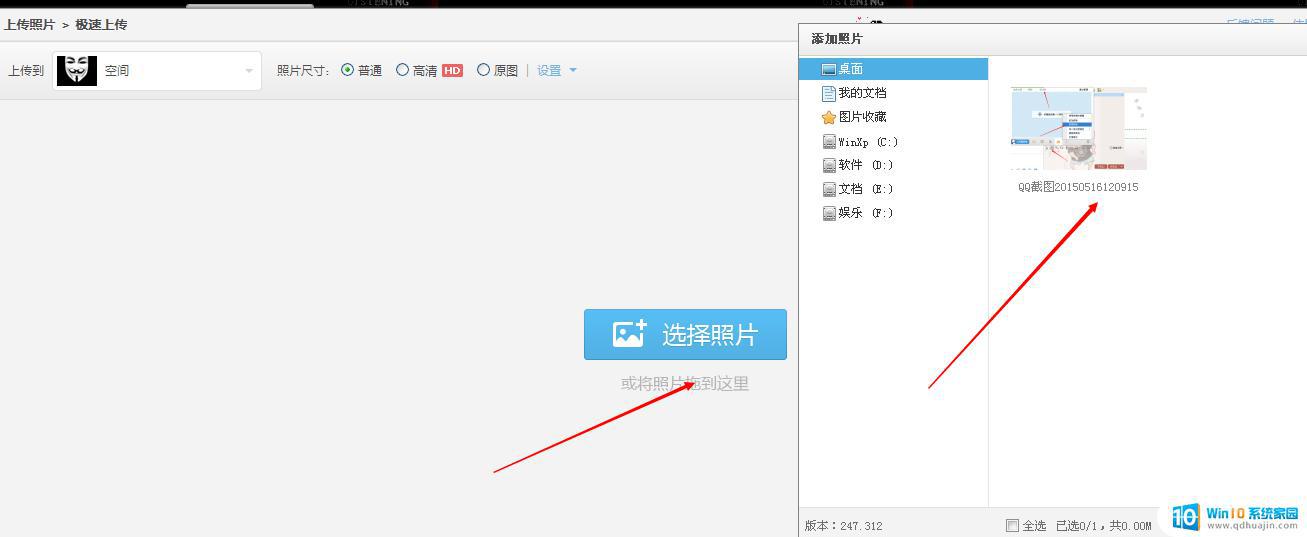
如何快速地将iPhone/iPad 上「档案」内的图片\视频一键转存到「照片」内?
1、首先请开启iOS 档案App,点选你想转存到照片内的的图片\视频。
2、接着,按一下影像左下角的「分享」图标。
3、此时底端会出现一些可使用的选项,我们直接点选「储存影像」。系统就会自动将该照片或影片转存到iPhone/iPad内建的「照片」内。
4、开启「照片」就会看到啰。而原本档案 内的影像还是会存在,系统不会因为你转存了就自动删除。你可以选择要留着或是自己手动删除它。
如何一次将档案内的图片\视频量转存到照片?
1、开启「档案」 内的资料夹。
2、点选右上角的「?」并点选「选取」。
3、将你想储存到照片App 的影像都选取起来,无论照片或视频都可以。
4、按一下左下角的「分享」按钮。
5、点选「储存N个项目」后,照片和影片就会转存到「照片」内了。
通过上述方法,我们可以非常便捷地将文件管理的图片保存到相册,同时还可以将iOS档案内的所有照片和视频一次性地保存到相册中,省去了一个个手动保存的繁琐过程。希望这篇文章对大家有所帮助!
- 上一篇: 移动宽带掉线频繁 移动宽带老是掉线怎么办
- 下一篇: 怎么刷机小米 小米手机刷机步骤详解
如何把文件管理的图片保存到相册 如何将iOS档案内的所有照片和视频同时保存到相册中相关教程
热门推荐
电脑教程推荐
win10系统推荐
- 1 萝卜家园ghost win10 64位家庭版镜像下载v2023.04
- 2 技术员联盟ghost win10 32位旗舰安装版下载v2023.04
- 3 深度技术ghost win10 64位官方免激活版下载v2023.04
- 4 番茄花园ghost win10 32位稳定安全版本下载v2023.04
- 5 戴尔笔记本ghost win10 64位原版精简版下载v2023.04
- 6 深度极速ghost win10 64位永久激活正式版下载v2023.04
- 7 惠普笔记本ghost win10 64位稳定家庭版下载v2023.04
- 8 电脑公司ghost win10 32位稳定原版下载v2023.04
- 9 番茄花园ghost win10 64位官方正式版下载v2023.04
- 10 风林火山ghost win10 64位免费专业版下载v2023.04